Kako promijeniti ili vratiti zadanu lokaciju mape Camera Roll u sustavu Windows 10

Ovaj će vam vodič pokazati kako promijeniti ili vratiti zadanu lokaciju mape Camera Roll u sustavu Windows 10.
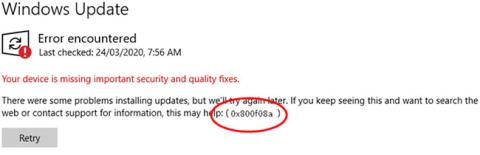
Tijekom ažuriranja sustava Windows često se možete susresti s različitim vrstama kodova pogrešaka ažuriranja, od kojih je neke lako riješiti, dok će za popravak drugih trebati neko vrijeme.
Nedavno su neki korisnici sustava Windows 10 prijavili pogrešku ažuriranja 0x800f0988, 0x800f081f ili 0x800f08a tijekom instaliranja kumulativnog ažuriranja na svoje računalo. Zbog ovog problema možda ćete imati poteškoća s instaliranjem najnovijih značajki i sigurnosnih ažuriranja na vašem računalu.
Pogreška ažuriranja sustava Windows 10 0x800f0988, 0x800f081f ili 0x800f08a
U osnovi, ova se pogreška pojavljuje kada pokušate instalirati najnovija ažuriranja za Windows 10 na svoje računalo. S ovim kodom pogreške možete vidjeti sljedeću poruku pogreške:
There were some problems installing updates, but we’ll try again later. If you keep seeing this and want to search the web or contact support for information, this may help: (0x800f081f)U ovom će vodiču Quantrimang.com objasniti sve načine koji vam mogu pomoći da popravite ovaj kod pogreške.

Pogreška ažuriranja sustava Windows 10 0x800f0988, 0x800f081f ili 0x800f08a
Kako popraviti pogrešku ažuriranja sustava Windows 10 0x800f0988, 0x800f081f ili 0x800f08a
Ako naiđete na bilo koju od sljedećih pogrešaka ažuriranja sustava Windows 10 prilikom instaliranja ažuriranja sustava Windows, možete slijediti prijedloge u nastavku kako biste riješili problem:
1. Pokrenite alat za rješavanje problema Windows Update
Najprije morate pokrenuti alat za rješavanje problema s ažuriranjem sustava Windows 10 slijedeći upute u nastavku i vidjeti ispravlja li to pogrešku 0x800f08a.
- Otvorite Windows postavke > Ažuriranja i sigurnost > Rješavanje problema > Dodatni alati za rješavanje problema .
- Idite na desnu ploču i odaberite Windows Update.
- Sada kliknite Pokreni alat za rješavanje problema i pustite Windows da automatski riješi problem. Možda će trebati neko vrijeme da se otkrije problem, stoga budite strpljivi.
- Kada je proces završen, zatvorite prozor postavki i ponovno pokrenite uređaj.
Ako problem Windows Update nije riješen, nastavite sa sljedećim rješenjem.
2. Preuzmite i instalirajte ažuriranje ručno
Ovo rješenje zahtijeva da ručno preuzmete ažuriranje, neinstalirano ažuriranje može biti uzrok pogreške Windows Update 0x80070bc2. Stoga instalirajte ažuriranje i pogledajte hoće li pogreška nestati.
3. Pokrenite DISM za popravak sistemskih datoteka Windows Update

Pokrenite DISM za popravak sistemskih datoteka Windows Update
Alat Deployment Image Servicing and Management ili DISM može vam pomoći popraviti oštećene sistemske datoteke Windows Update. Budući da se radi o unaprijed instaliranom alatu naredbenog retka, ne morate ga instalirati u tu svrhu. Uz navedeno, trebali biste slijediti detaljne upute za popravak oštećenih sistemskih datoteka Windows Update pomoću alata DISM .
4. Provjerite status svih usluga Windows Update
Postoje 3 usluge koje trebate provjeriti kada primite kôd pogreške 0xc0020036, uključujući:
Prva usluga izravno je povezana s Windows Updateom, a sljedeće dvije usluge su ovisne.
Osim izravne usluge, trebali biste potražiti ovisnosti usluge Windows Update i provjeriti rade li.
Za početak potražite "usluge" u okviru za pretraživanje programske trake i kliknite na rezultat pretraživanja. Nakon otvaranja prozora Services , potražite Windows Update, DCOM Server Process Launcher i RPC Endpoint Mapper . Provjerite rade li ili ne.
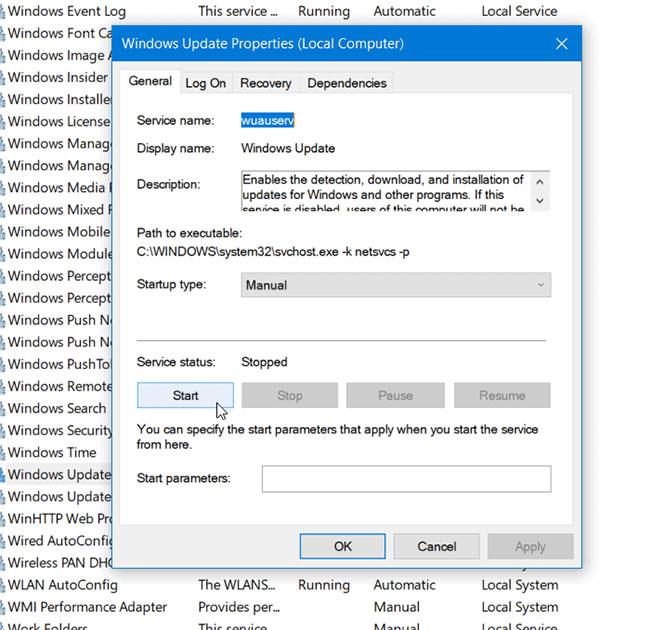
Provjerite rade li Windows Update, DCOM Server Process Launcher i RPC Endpoint Mapper
Ako ne, morate pokrenuti te usluge jednu za drugom.
5. Resetirajte komponente Windows Update
Nažalost, ako pogreška Windows Update 0x800f08a još uvijek nije riješena, možda ćete morati vratiti komponente Windows Update na zadane i provjeriti je li problem riješen.
Vidi više:
Ovaj će vam vodič pokazati kako promijeniti ili vratiti zadanu lokaciju mape Camera Roll u sustavu Windows 10.
Smanjenje veličine i kapaciteta fotografija olakšat će vam njihovo dijeljenje ili slanje bilo kome. Konkretno, u sustavu Windows 10 možete grupno mijenjati veličinu fotografija uz nekoliko jednostavnih koraka.
Ako ne morate prikazivati nedavno posjećene stavke i mjesta iz sigurnosnih ili privatnih razloga, to možete jednostavno isključiti.
Jedno mjesto za kontrolu mnogih operacija izravno na paleti sustava.
U sustavu Windows 10 možete preuzeti i instalirati predloške grupnih pravila za upravljanje postavkama Microsoft Edgea, a ovaj će vam vodič pokazati postupak.
Programska traka ima ograničen prostor, a ako redovito radite s više aplikacija, brzo bi vam moglo ponestati prostora za prikvačivanje više vaših omiljenih aplikacija.
Statusna traka na dnu File Explorera govori vam koliko je stavki unutra i odabrano za trenutno otvorenu mapu. Dva gumba ispod također su dostupna na desnoj strani statusne trake.
Microsoft je potvrdio da je sljedeće veliko ažuriranje Windows 10 Fall Creators Update. Evo kako ažurirati operativni sustav prije nego što ga tvrtka službeno lansira.
Postavka Allow wake timers u Power Options omogućuje sustavu Windows da automatski probudi računalo iz stanja mirovanja radi izvođenja planiranih zadataka i drugih programa.
Sigurnost sustava Windows šalje obavijesti s važnim informacijama o zdravlju i sigurnosti vašeg uređaja. Možete odrediti koje obavijesti želite primati. U ovom članku Quantrimang će vam pokazati kako uključiti ili isključiti obavijesti iz Windows sigurnosnog centra u sustavu Windows 10.
Moglo bi vam se također svidjeti da vas klik na ikonu programske trake vodi ravno do zadnjeg prozora koji ste otvorili u aplikaciji, bez potrebe za sličicom.
Ako želite promijeniti prvi dan u tjednu u sustavu Windows 10 kako bi odgovarao zemlji u kojoj živite, vašem radnom okruženju ili radi boljeg upravljanja kalendarom, možete ga promijeniti putem aplikacije Postavke ili upravljačke ploče.
Počevši s verzijom aplikacije Vaš telefon 1.20111.105.0, dodana je nova postavka Više prozora, koja vam omogućuje da omogućite ili onemogućite upozorenje prije zatvaranja više prozora pri izlasku iz aplikacije Vaš telefon.
Ovaj će vam vodič pokazati kako omogućiti ili onemogućiti pravilo dugih staza Win32 da biste imali staze duže od 260 znakova za sve korisnike u sustavu Windows 10.
Pridružite se Tips.BlogCafeIT kako biste naučili kako isključiti predložene aplikacije (Predložene aplikacije) na Windows 10 u ovom članku!
U današnje vrijeme korištenje mnogih programa za prijenosna računala uzrokuje brzo pražnjenje baterije. To je također jedan od razloga zašto se baterije računala brzo troše. Ispod su najučinkovitiji načini za uštedu baterije u sustavu Windows 10 koje bi čitatelji trebali razmotriti.
Ako želite, možete standardizirati sliku računa za sve korisnike na računalu na zadanu sliku računa i spriječiti korisnike da kasnije mogu promijeniti sliku računa.
Jeste li umorni od toga da vas Windows 10 živcira pozdravnim zaslonom "Iskoristite još više Windowsa" pri svakom ažuriranju? Nekima može biti od pomoći, ali i smetati onima kojima ne treba. Evo kako isključiti ovu značajku.
Ako imate snažno računalo ili nemate mnogo programa za pokretanje u sustavu Windows 10, možete pokušati smanjiti ili čak potpuno onemogućiti odgodu pokretanja kako biste pomogli svom računalu da se brže pokrene.
Microsoftov novi preglednik Edge temeljen na Chromiumu ukida podršku za EPUB datoteke e-knjiga. Za pregled EPUB datoteka u sustavu Windows 10 trebat će vam aplikacija treće strane za čitanje EPUB-a. Evo nekoliko dobrih besplatnih opcija koje možete izabrati.
Način rada kioska u sustavu Windows 10 način je za korištenje samo 1 aplikacije ili pristupanje samo 1 web mjestu s gostujućim korisnicima.
Ovaj će vam vodič pokazati kako promijeniti ili vratiti zadanu lokaciju mape Camera Roll u sustavu Windows 10.
Uređivanje hosts datoteke može uzrokovati da ne možete pristupiti Internetu ako datoteka nije pravilno izmijenjena. Sljedeći članak će vas voditi kako urediti datoteku hosts u sustavu Windows 10.
Smanjenje veličine i kapaciteta fotografija olakšat će vam njihovo dijeljenje ili slanje bilo kome. Konkretno, u sustavu Windows 10 možete grupno mijenjati veličinu fotografija uz nekoliko jednostavnih koraka.
Ako ne morate prikazivati nedavno posjećene stavke i mjesta iz sigurnosnih ili privatnih razloga, to možete jednostavno isključiti.
Microsoft je upravo izdao Windows 10 Anniversary Update s mnogim poboljšanjima i novim značajkama. U ovom novom ažuriranju vidjet ćete mnogo promjena. Od podrške za Windows Ink olovku do podrške za proširenje preglednika Microsoft Edge, izbornik Start i Cortana također su značajno poboljšani.
Jedno mjesto za kontrolu mnogih operacija izravno na paleti sustava.
U sustavu Windows 10 možete preuzeti i instalirati predloške grupnih pravila za upravljanje postavkama Microsoft Edgea, a ovaj će vam vodič pokazati postupak.
Dark Mode je sučelje s tamnom pozadinom u sustavu Windows 10, koje pomaže računalu uštedjeti energiju baterije i smanjuje utjecaj na oči korisnika.
Programska traka ima ograničen prostor, a ako redovito radite s više aplikacija, brzo bi vam moglo ponestati prostora za prikvačivanje više vaših omiljenih aplikacija.






















